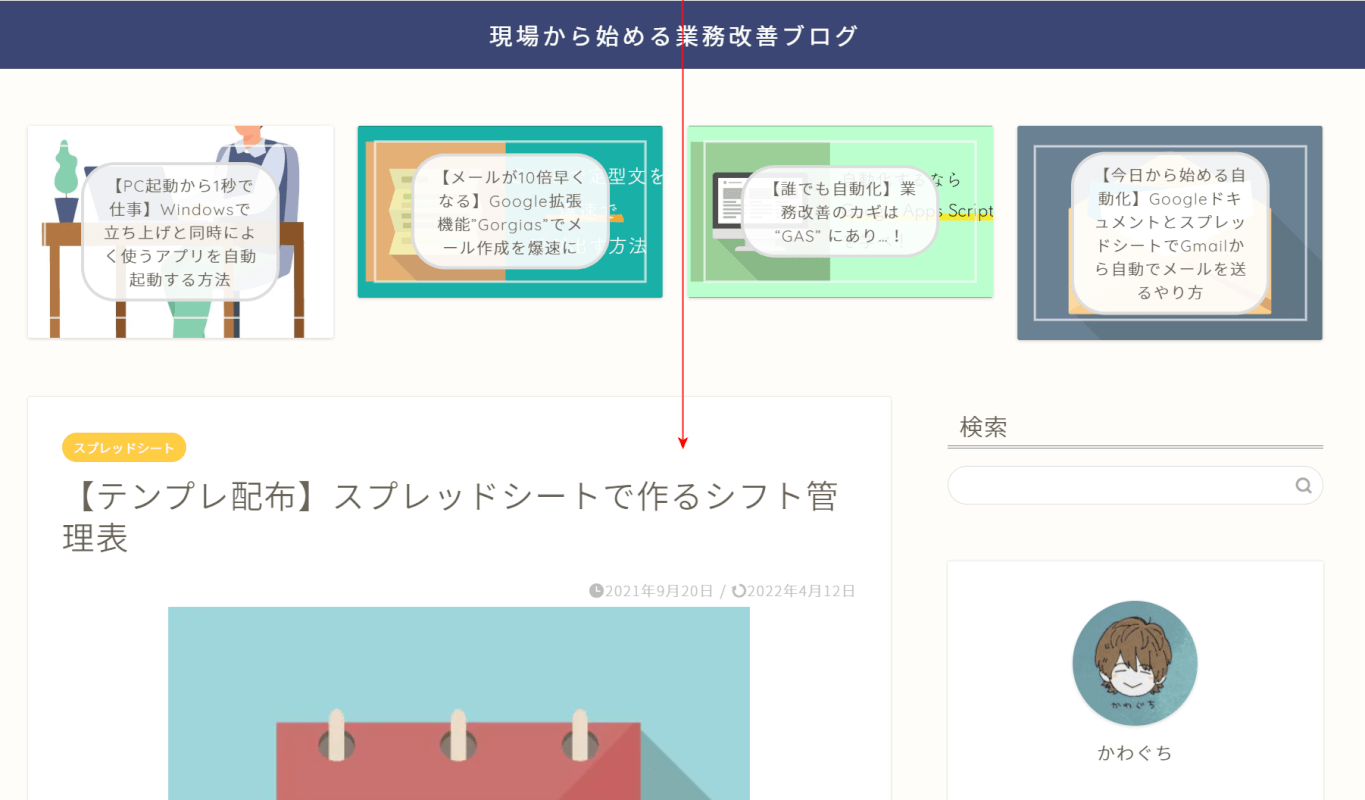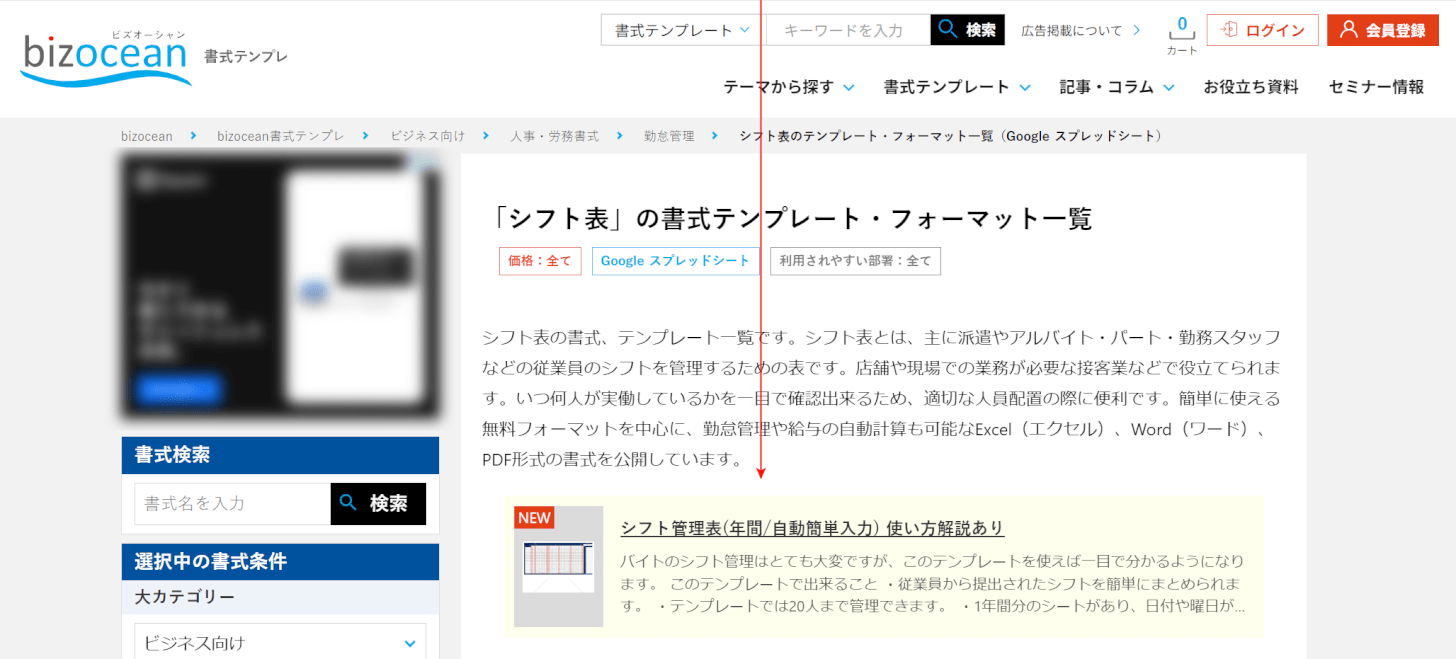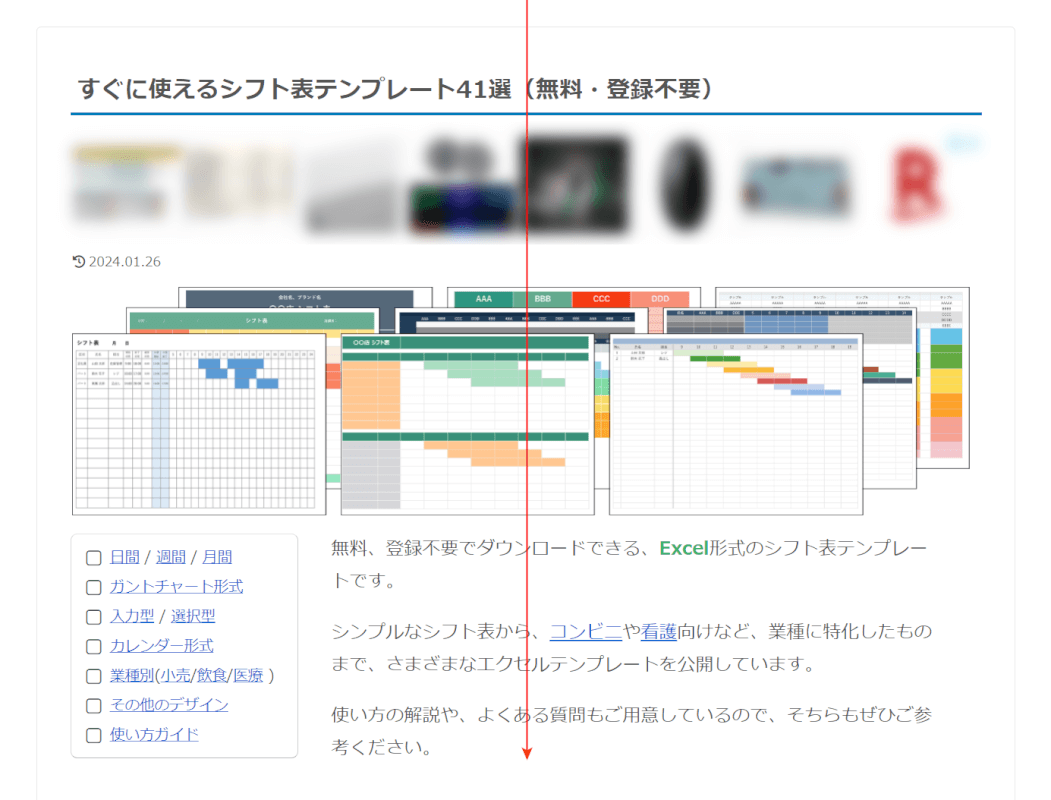- 公開日:
スプレッドシートのシフト表テンプレートを無料ダウンロード
業務を円滑に進めるためには、従業員の出勤日や休暇日、業務内容などを正確に把握し、適切なシフトを組むことが大切です。
この記事では、スプレッドシートで利用可能なシフト表テンプレートを無料ダウンロードできるサイトをご紹介します。
情報の伝達ミスや予期せぬトラブルを防ぐためにも、ぜひテンプレートを基にシフト表を作成し、従業員と共有しましょう。
現場から始める業務改善ブログで無料ダウンロードする方法
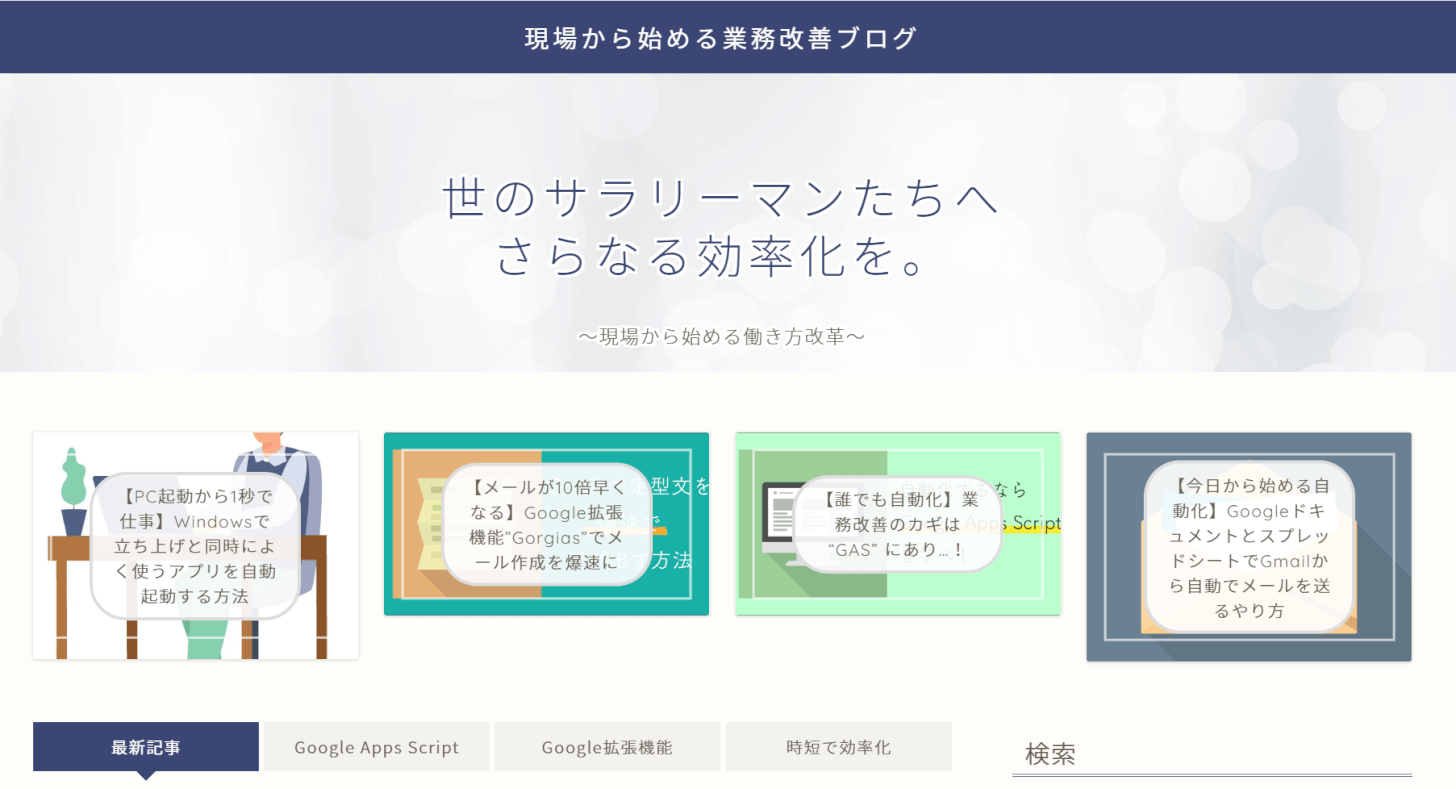
現場から始める業務改善ブログは、かわぐちさんが運営している個人ブログサイトです。
サイト内では、日々の業務で役立つ様々な情報やノウハウが掲載されています。
サイトの詳細は以下の表をご覧ください。
| 項目 | 詳細 |
|---|---|
| 運営者 | かわぐち さん |
| ダウンロードする際の会員登録 | 不要 |
| シフト表の内容 | ・1か月分のシフト表 ・日付や祝日を半自動で更新できる ・シフト日数の自動計算機能 など |
| サイズ | 不明 |
| ファイル形式 | Google スプレッドシート |
| 商用利用 | 問い合わせる必要あり |
| 広告 | あり 悪質なもの:なし |
| プライバシーポリシー | プライバシーポリシー |
ダウンロードできるテンプレートは非常にシンプルなデザインで、日付の更新やシフト日数の計算などを半自動で行えるようになっています。
詳しい使い方や注意点も合わせて紹介されているため、職種問わず、誰でも使いやすいシフト表となっています。
現場から始める業務改善ブログでシフト表のテンプレートをダウンロードする方法は以下の通りです。
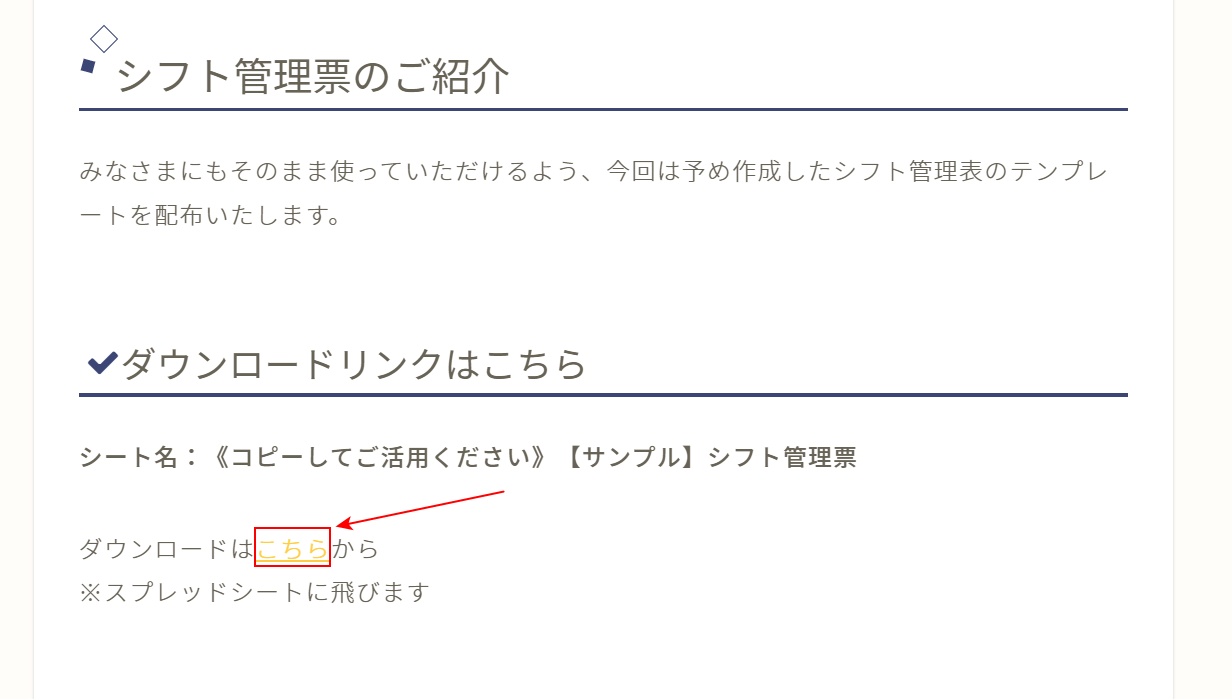
「ダウンロードはこちらから」の「こちら」を選択します。
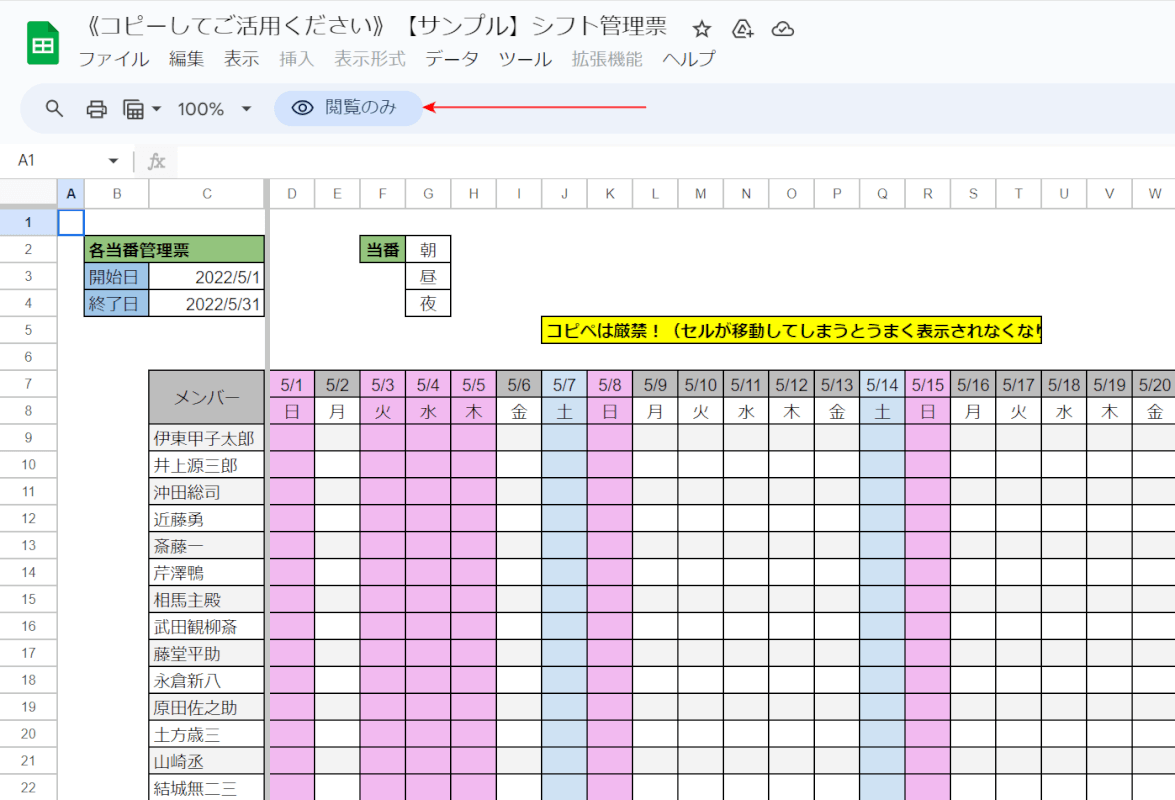
スプレッドシートでシフト表のテンプレートが表示されました。
しかし、画面上部に「閲覧のみ」と記載されており、内容の編集を行うことができません。
この場合には、データを複製して編集可能な状態に変換します。
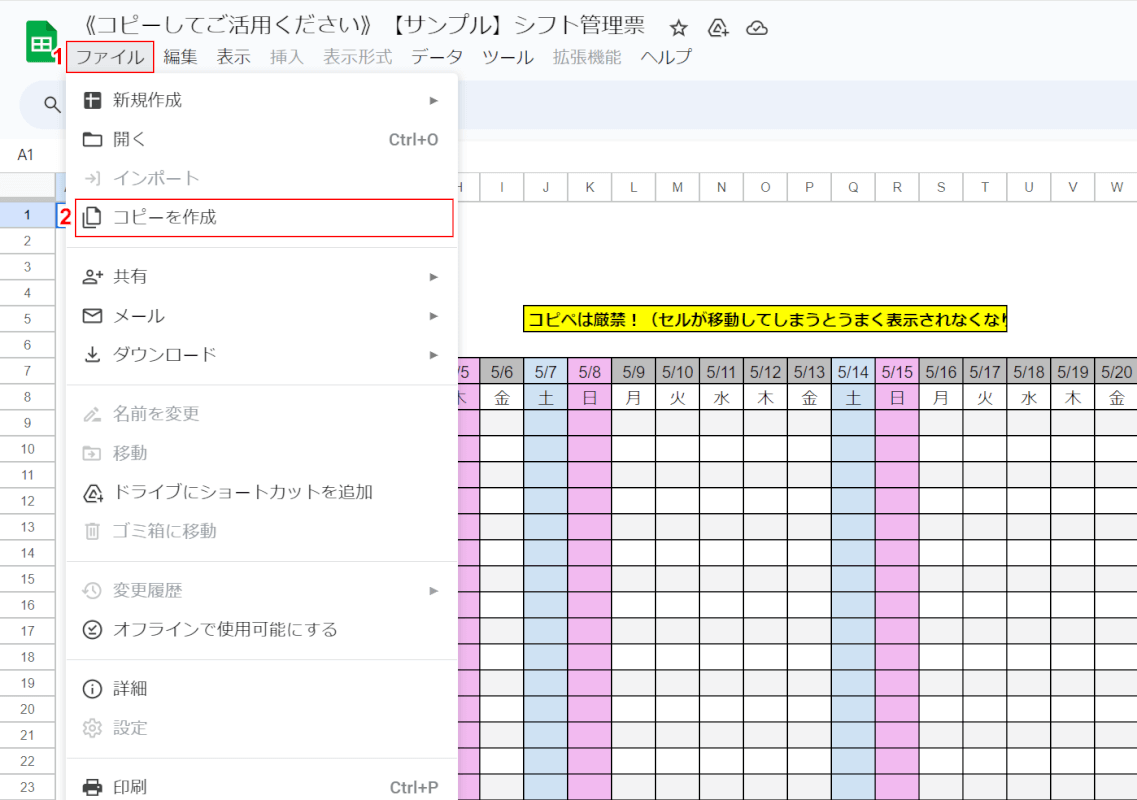
①「ファイル」タブ、②「コピーを作成」の順に選択します。
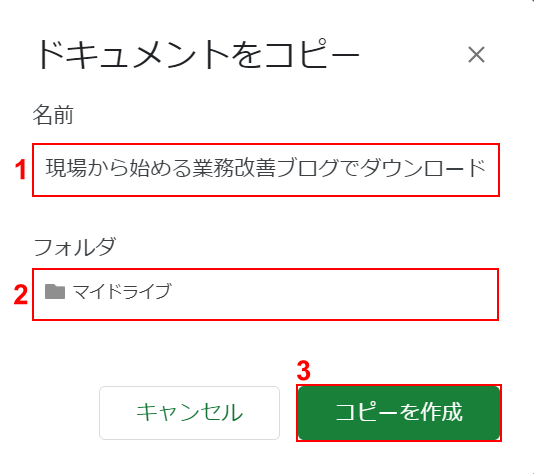
「ドキュメントをコピー」ダイアログボックスが表示されました。
①「名前」にコピー後のファイル名(例:現場から始める業務改善ブログでダウンロード)を入力し、②「フィルダ」で任意のコピー先(例:マイドライブ)を選択します。
③「コピーを作成」ボタンを押します。
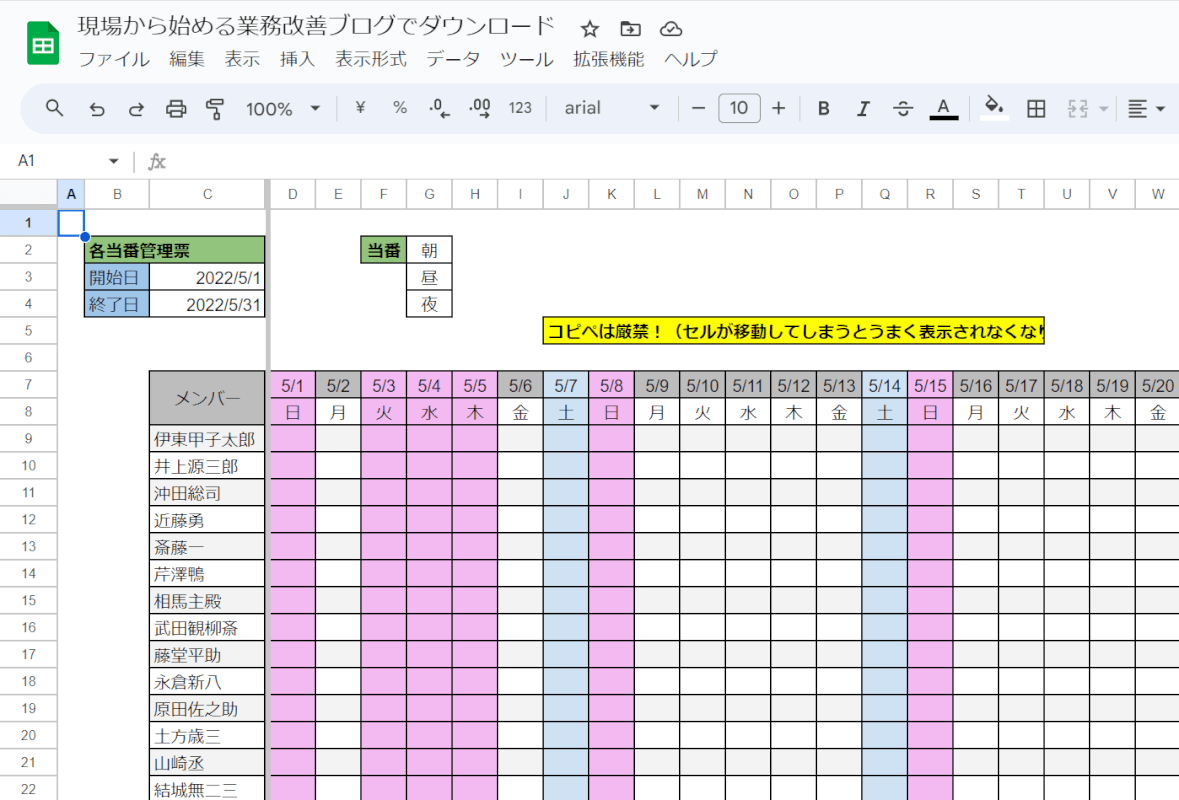
新しいタブでコピーしたシフト表のテンプレートが開き直され、「閲覧のみ」という記載がなくなりました。
以上の操作で、編集を行える状態のシフト表テンプレートがGoogle ドライブに自動で保存されました。
bizoceanで無料ダウンロードする方法
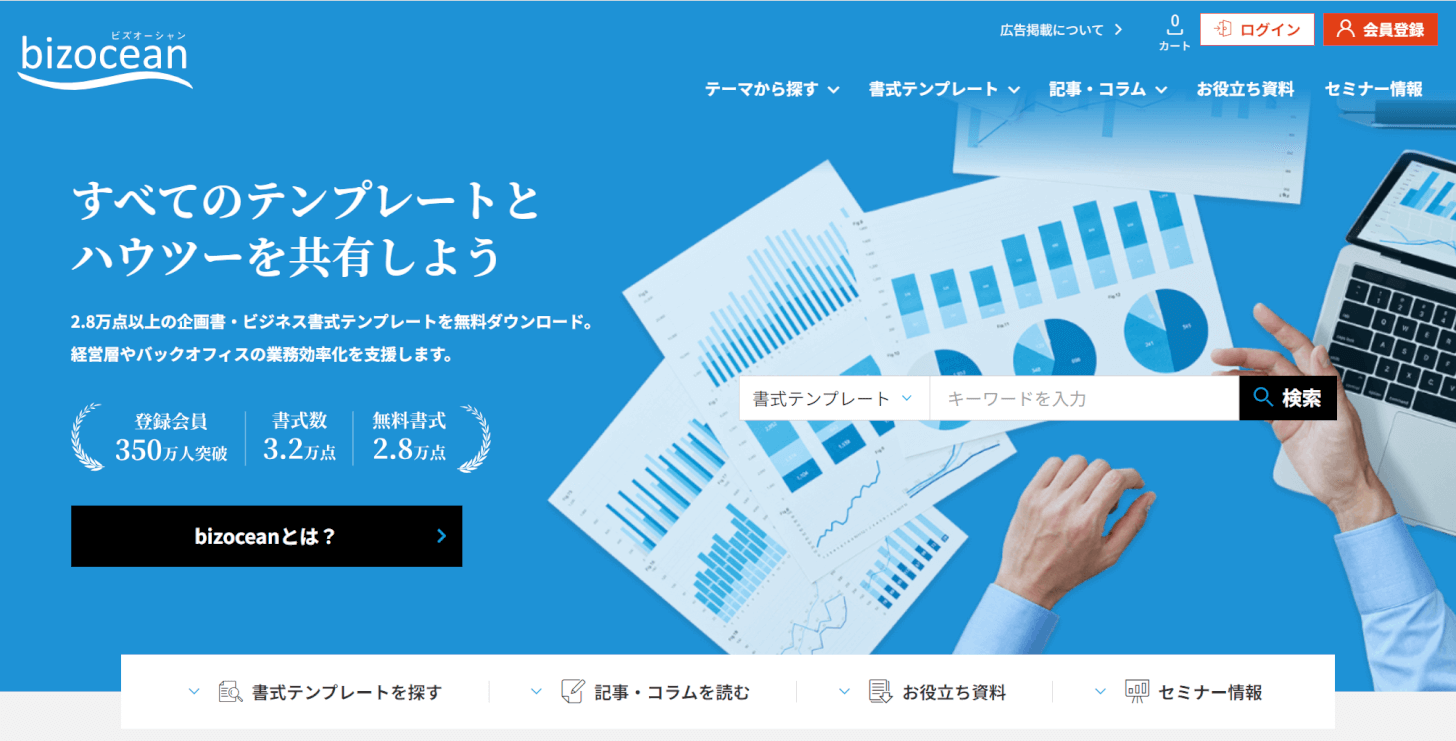
bizoceanというサイトでは、ビジネスに役立つ記事やコラム、セミナー情報などと合わせて資料テンプレートが無料で公開されています。
サイトの詳細は以下の表をご覧ください。
| 項目 | 詳細 |
|---|---|
| 運営者 | トライベック株式会社 |
| ダウンロードする際の会員登録 | 必要 |
| シフト表の内容 | ・タイムシフト表 ・勤務時間の自動計算、色分け機能付き ・業務内容の入力欄あり など |
| サイズ | A4横サイズ |
| ファイル形式 | Google スプレッドシート |
| 商用利用 | × |
| 広告 | あり 悪質なもの:なし |
| 利用規約 | 利用規約 |
ダウンロードできるテンプレートは、業務内容を記載できるタイムシフト表となっていますので、「従業員それぞれの業務を把握したい」場合などにご活用ください。
bizoceanでシフト表のテンプレートをダウンロードする方法は以下の通りです。
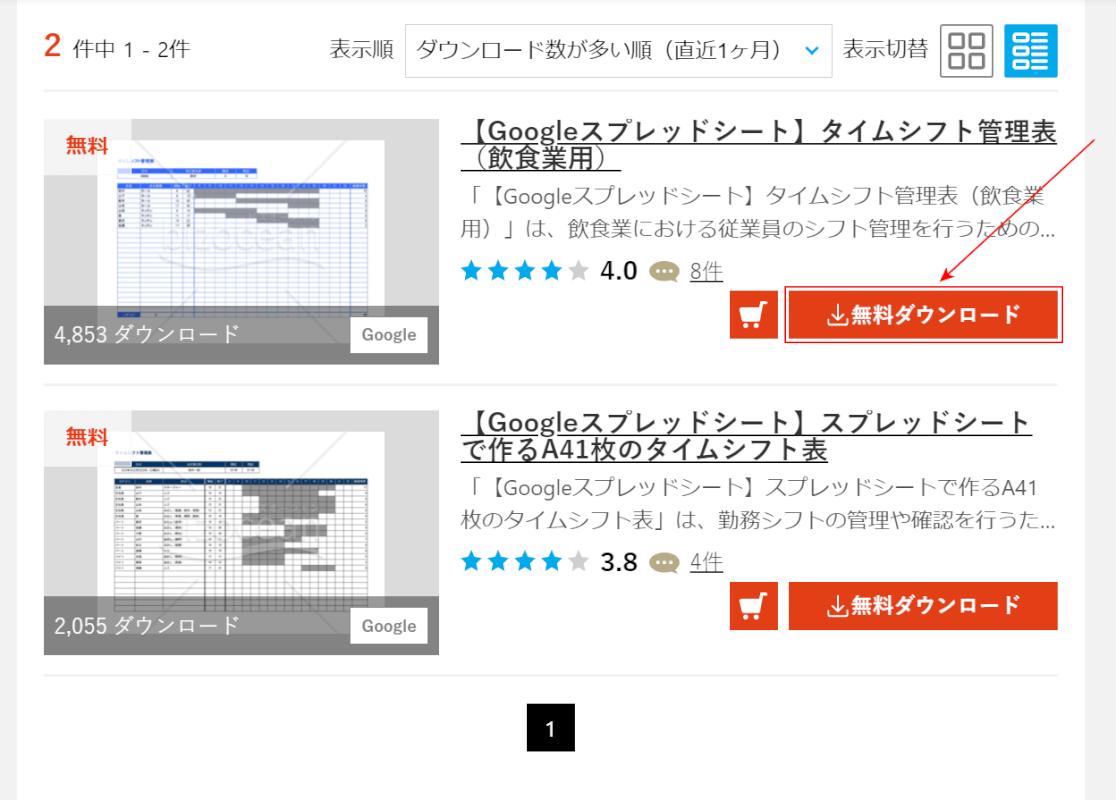
任意のシフト表テンプレートの「無料ダウンロード」ボタンを押します。
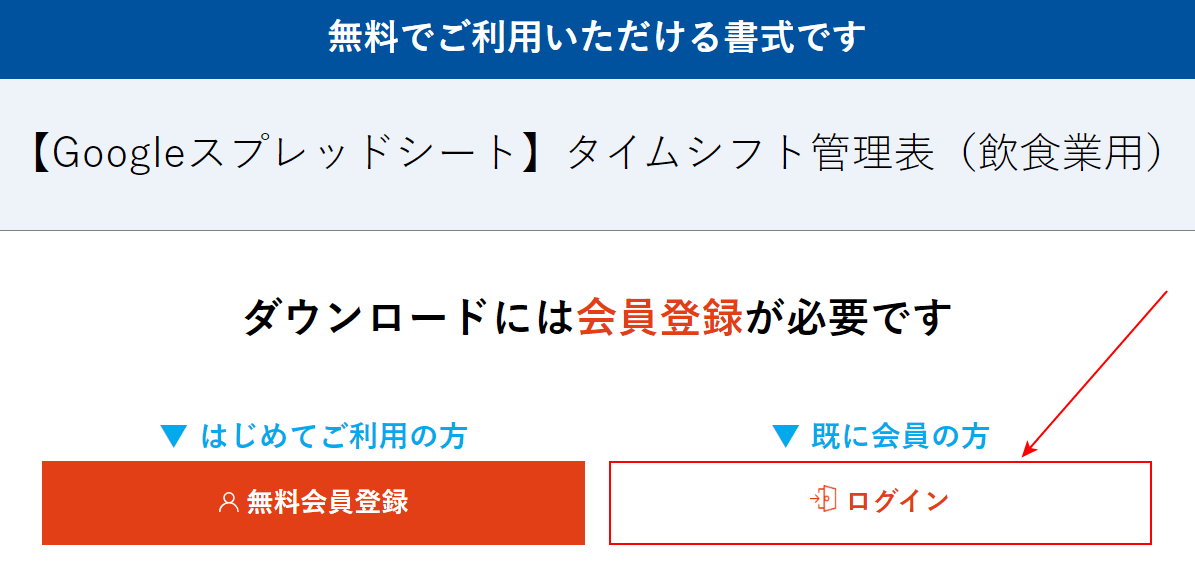
「ダウンロードには会員登録が必要です」と記載されたダイアログボックスが表示された場合には、ログインを行います。
「ログイン」ボタンを押します。
この際、会員登録がお済でない方は「無料会員登録」ボタンを押して会員登録を行ってください。
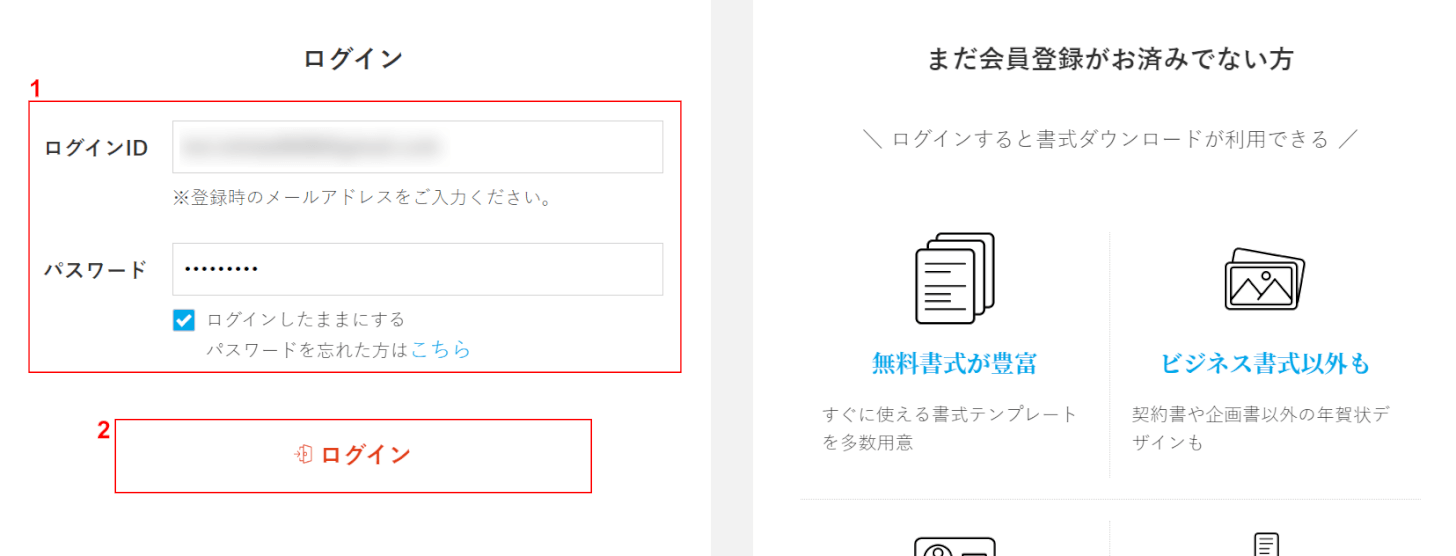
「ログイン」画面が表示されました。
①ログインIDやパスワードを入力し、②「ログイン」ボタンを押します。
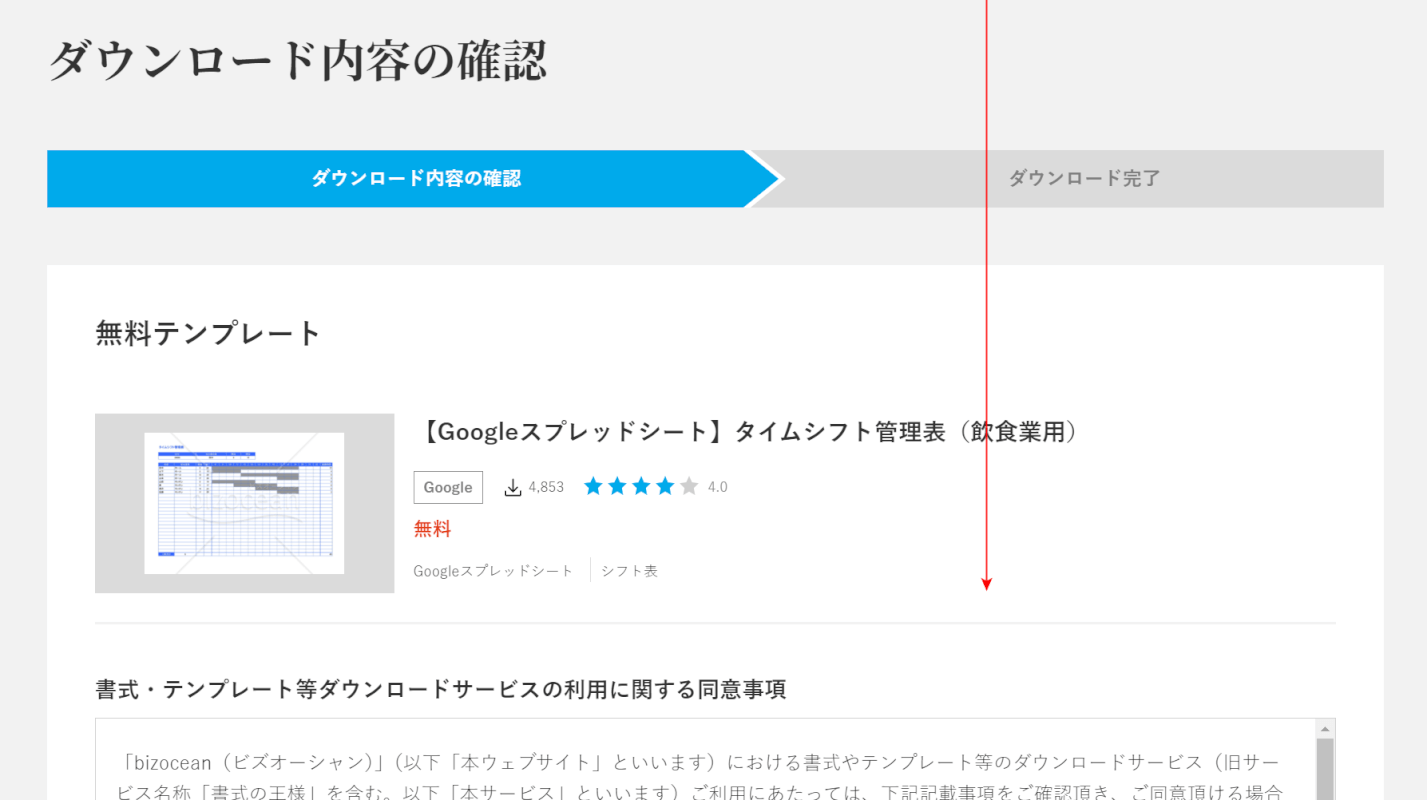
ログインが完了すると、「ダウンロード内容の確認」画面が表示されます。
記載内容を確認し、画面を下にスクロールします。

内容に問題なければ、「利用規約に同意してダウンロードする」ボタンを押します。
以上の操作でシフト表テンプレートがダウンロードされます。
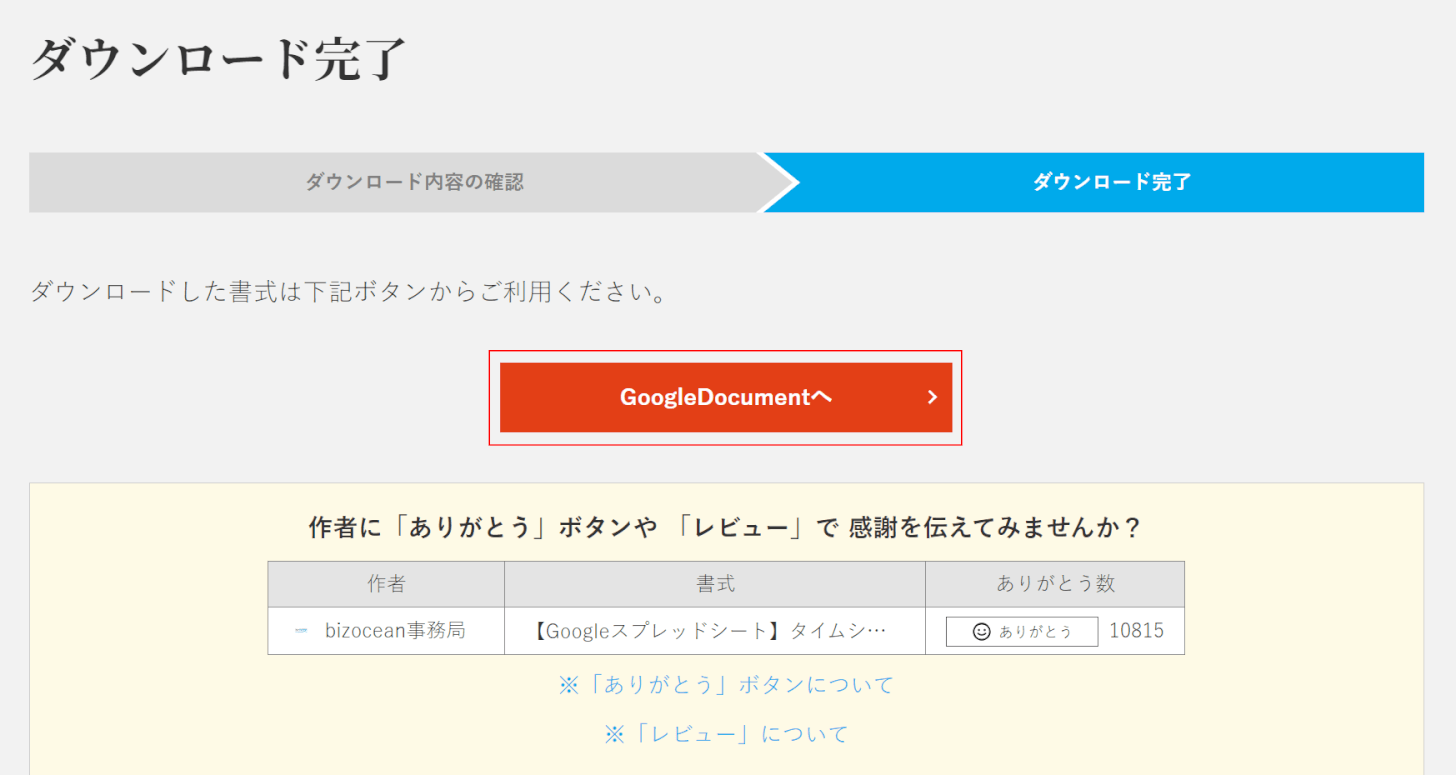
ダウンロードが完了すると、「ダウンロード完了」画面が表示されます。
次に、ダウンロードしたシフト表のテンプレートをスプレッドシートで開いてみます。
「GoogleDocumentへ」ボタンを押します。
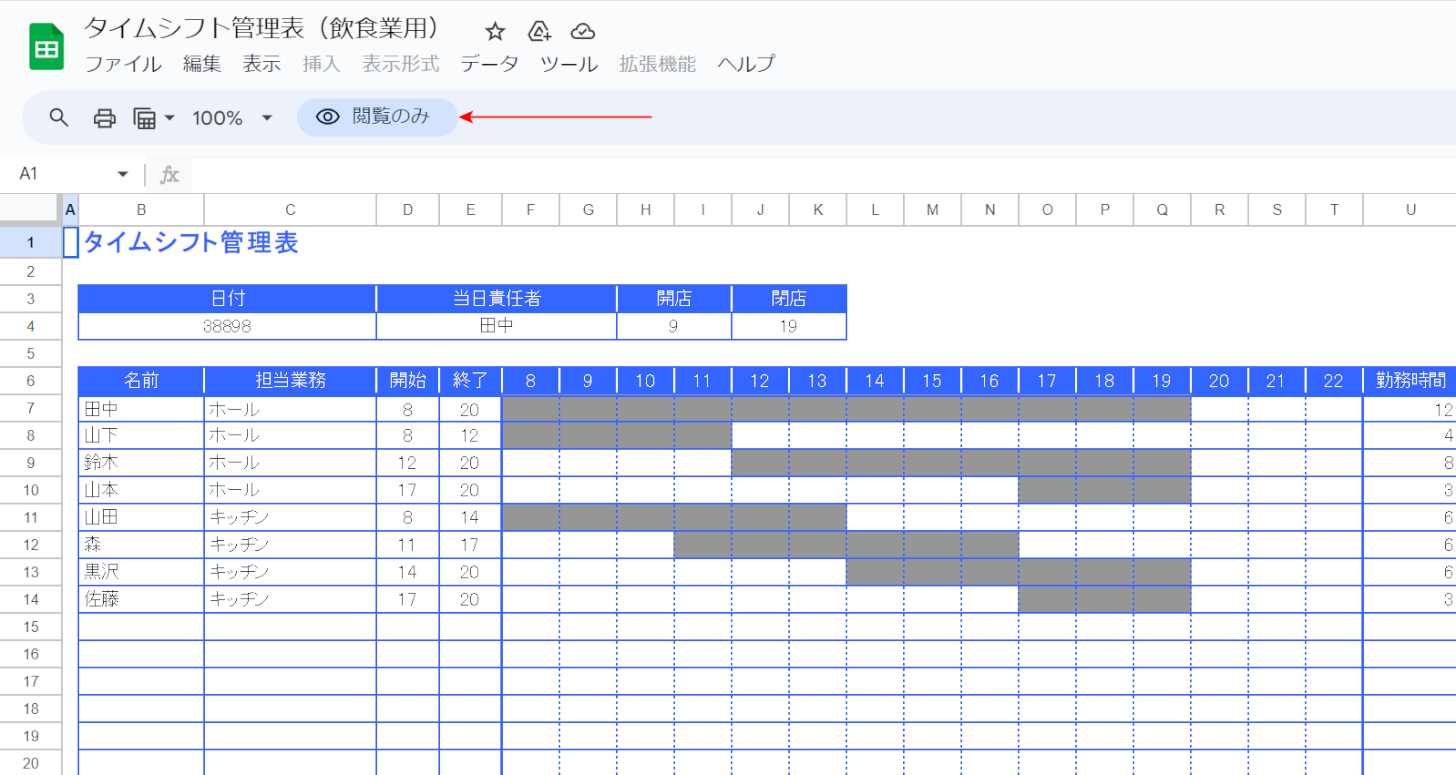
スプレッドシートでシフト表のテンプレートが表示されました。
しかし、画面上部に「閲覧のみ」と記載されており、内容の編集を行うことができません。
この場合には、データを複製して編集可能な状態に変換します。
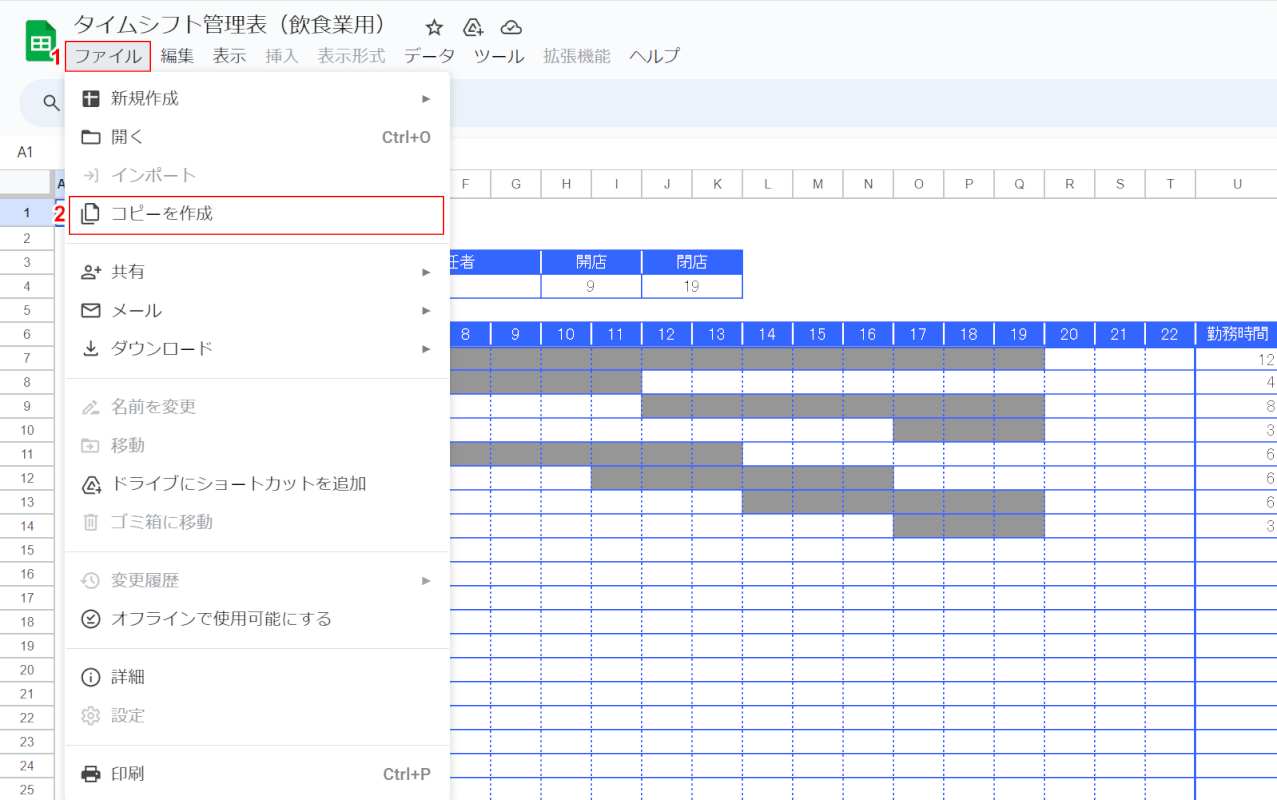
①「ファイル」タブ、②「コピーを作成」の順に選択します。
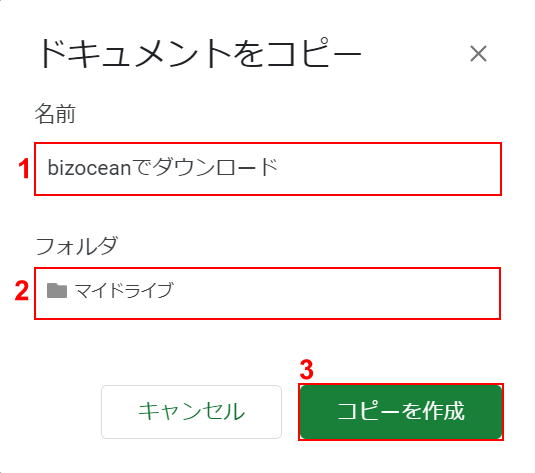
「ドキュメントをコピー」ダイアログボックスが表示されました。
①「名前」にコピー後のファイル名(例:bizoceanでダウンロード)を入力し、②「フィルダ」で任意のコピー先(例:マイドライブ)を選択します。
③「コピーを作成」ボタンを押します。
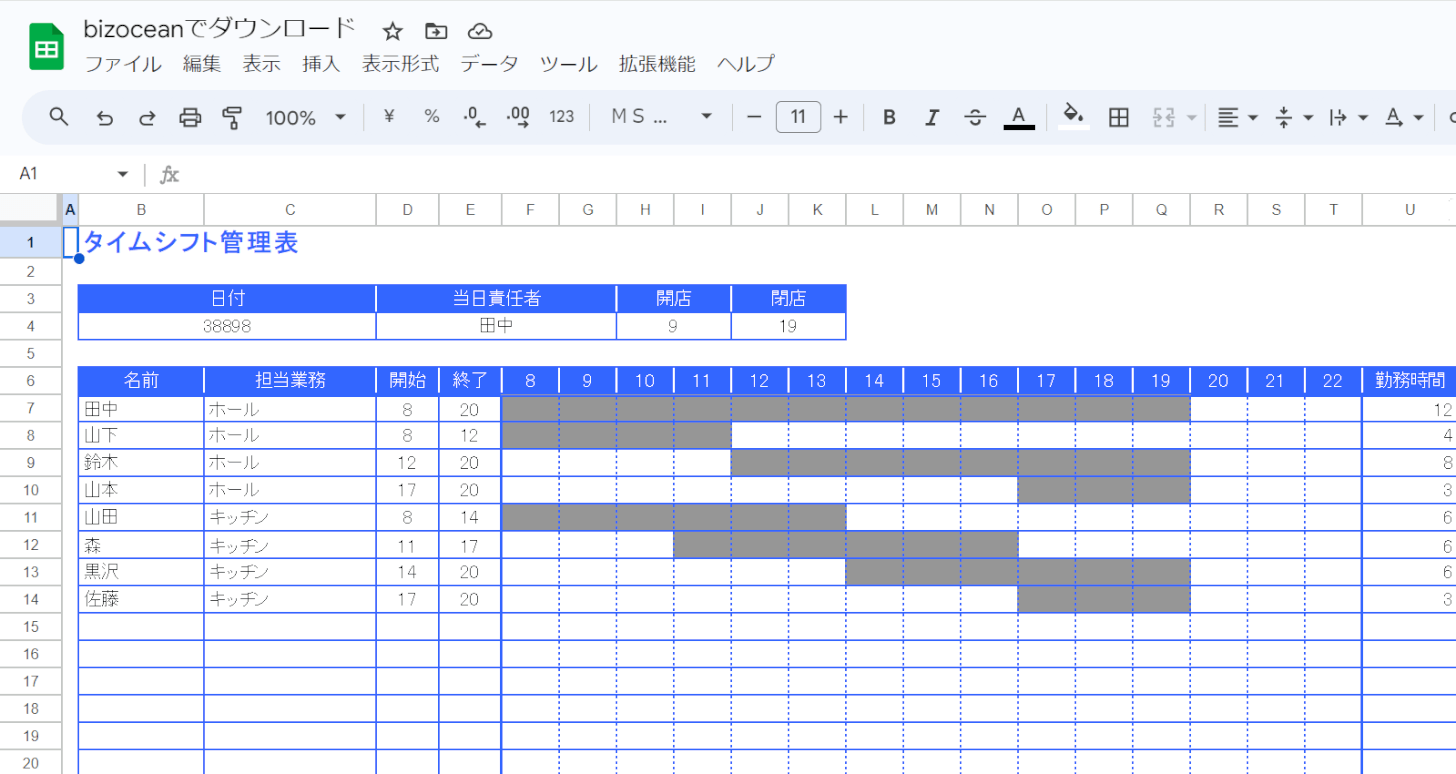
新しいタブでコピーしたシフト表のテンプレートが開き直され、「閲覧のみ」という記載がなくなりました。
以上の操作で、編集を行える状態のシフト表テンプレートがGoogle ドライブに自動で保存されました。
ビズ研で無料ダウンロードする方法
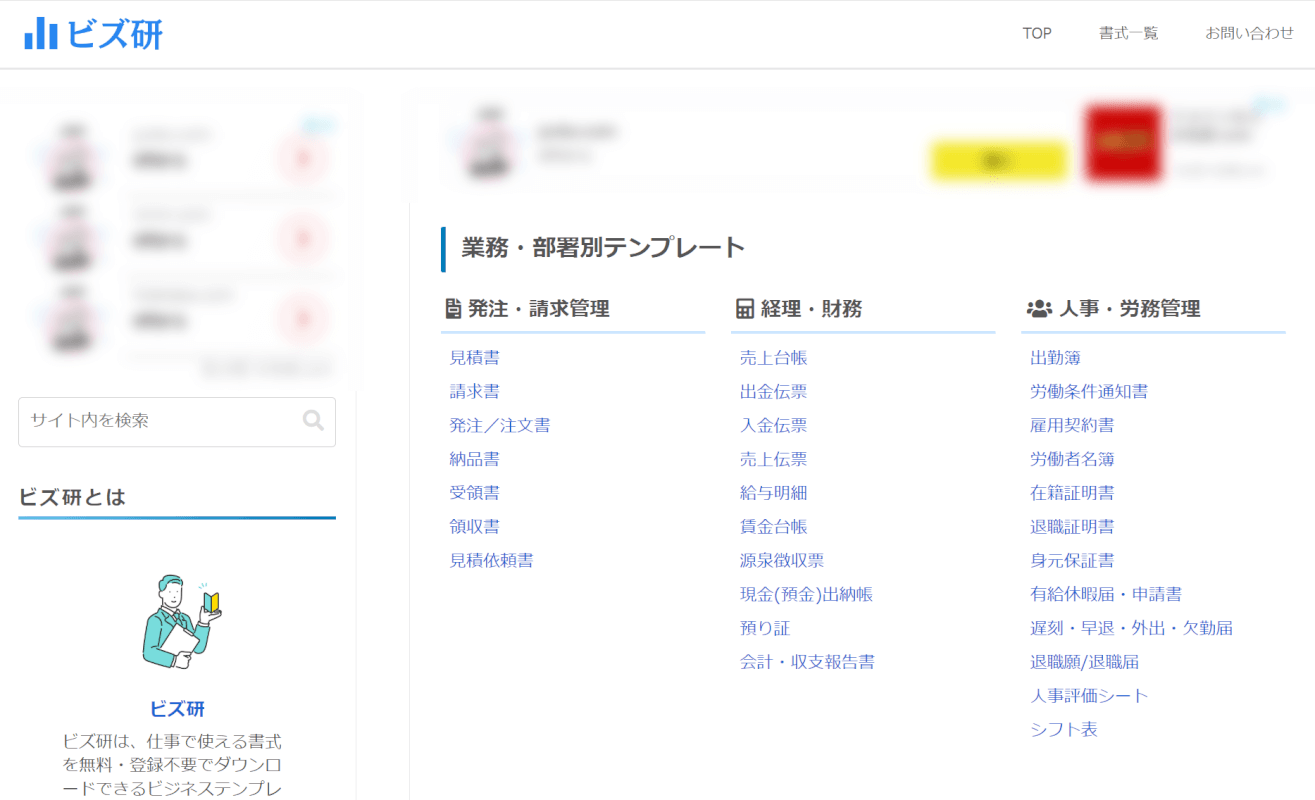
ビズ研は、様々なビジネスシーンで活用できる資料テンプレートを無料で公開しているサイトです。
サイトの詳細は以下の表をご覧ください。
| 項目 | 詳細 |
|---|---|
| 運営者 | 不明 |
| ダウンロードする際の会員登録 | 不要 |
| シフト表の種類 | ・日間、週刊、月間 ・ガントチャート式 ・カレンダー式 ・業種別のシフト表 など |
| サイズ | 不明 |
| ファイル形式 | Excel |
| 商用利用 | 問い合わせる必要あり |
| 広告 | あり 悪質なもの:なし |
| プライバシーポリシー | プライバシーポリシー |
日間、週刊、月間と異なる日付間隔やガントチャート式、カレンダー式といった様々な形式のシフト表テンプレートをダウンロードできます。
また、業種別にも様々な種類のテンプレートが公開されていますので、用途や状況に応じて適切なものをお選びください。
ただし、テンプレートはExcel形式での提供となるため、ダウンロード後にGoogle スプレッドシートへの変換作業が必要となります。
ビズ研でシフト表のテンプレートをダウンロードする方法は以下の通りです。
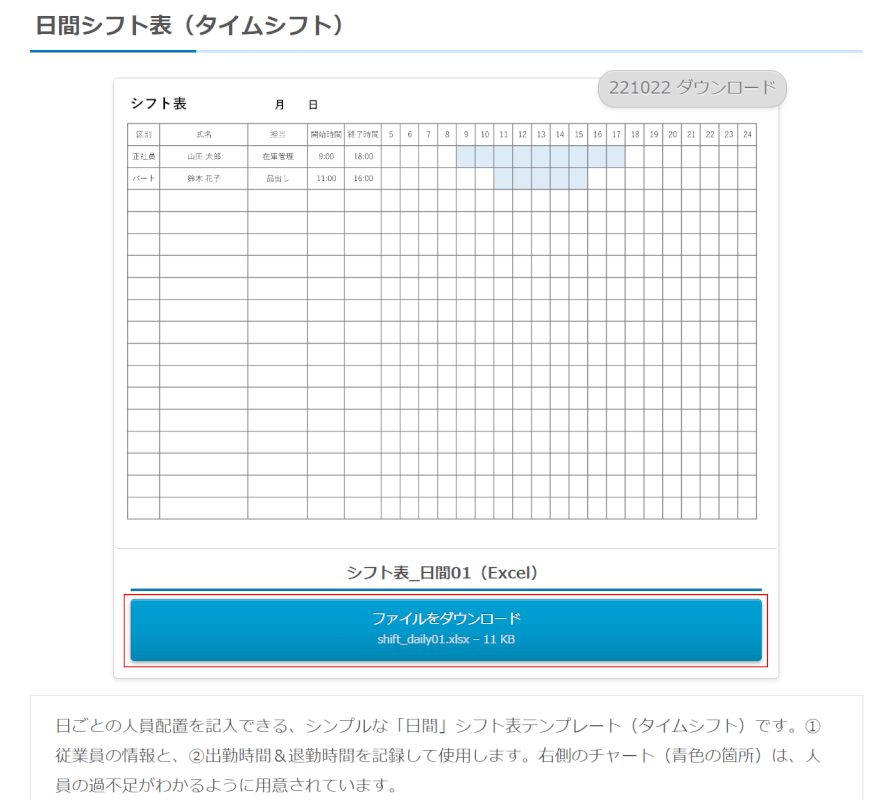
任意のシフト表テンプレートの「ファイルをダウンロード」ボタンを押します。
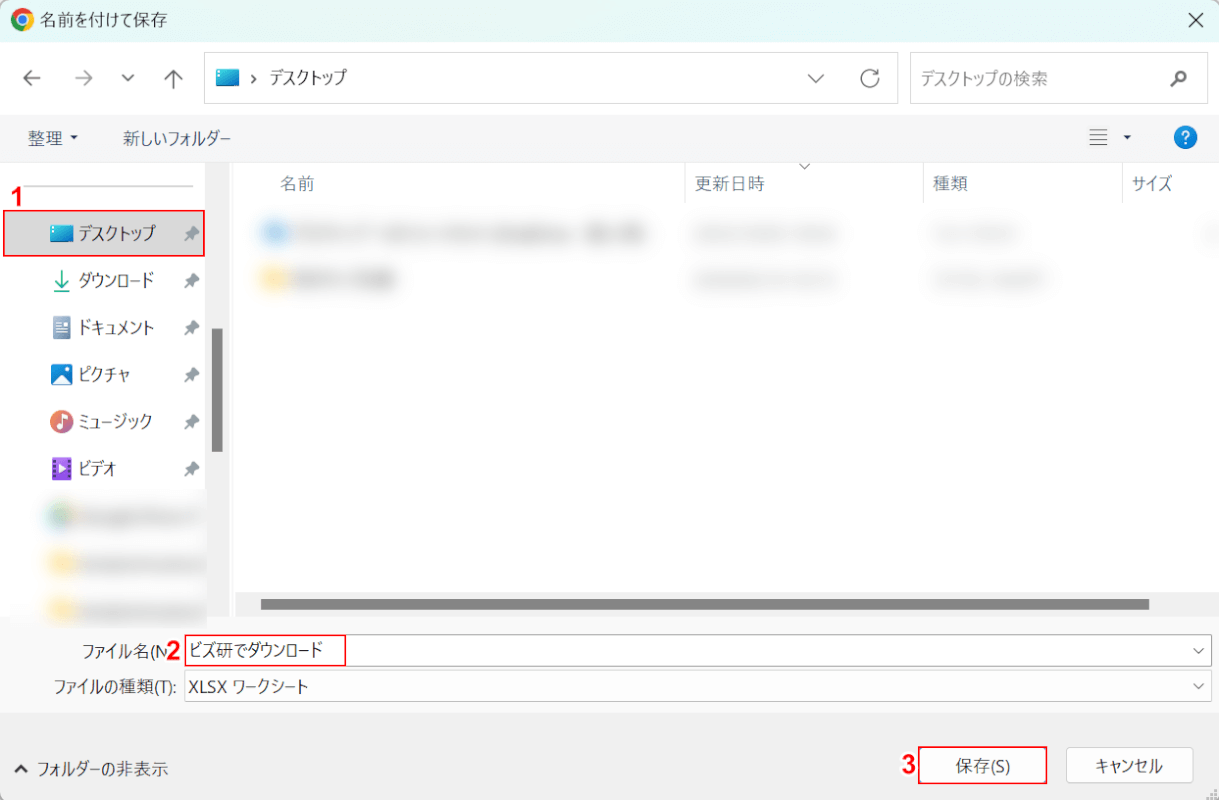
「名前を付けて保存」ダイアログボックスが表示されました。
①任意の保存先(例:デスクトップ)を選択し、②ファイル名(例:ビズ研でダウンロード)を入力します。
③「保存」ボタンを押します。
以上の操作でExcel形式のシフト表テンプレートがダウンロードされます。
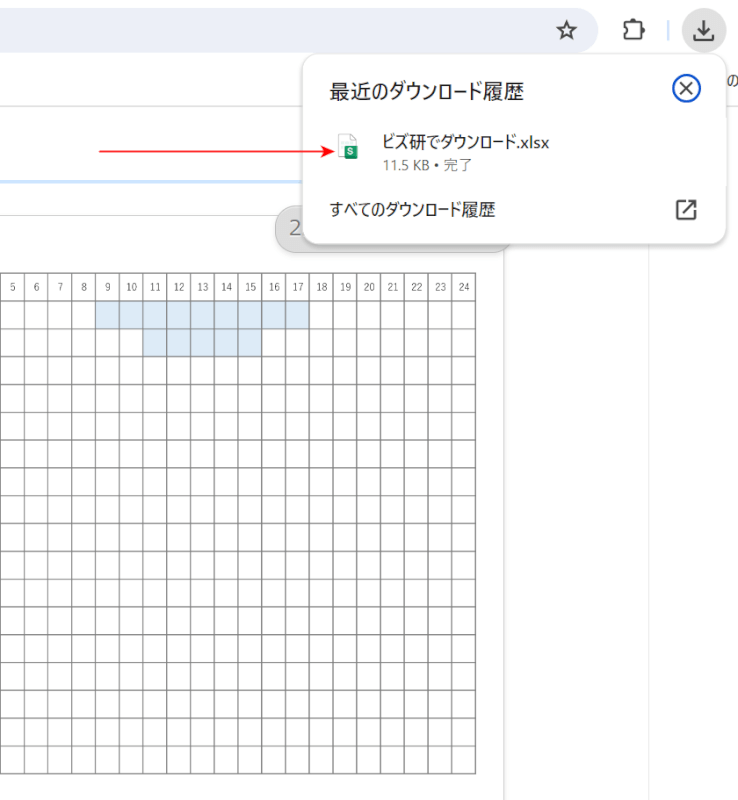
ダウンロードが完了すると、画面右上に「最近のダウンロード履歴」が表示されます。
次に、ダウンロードしたシフト表テンプレートをスプレッドシートで開いてみます。
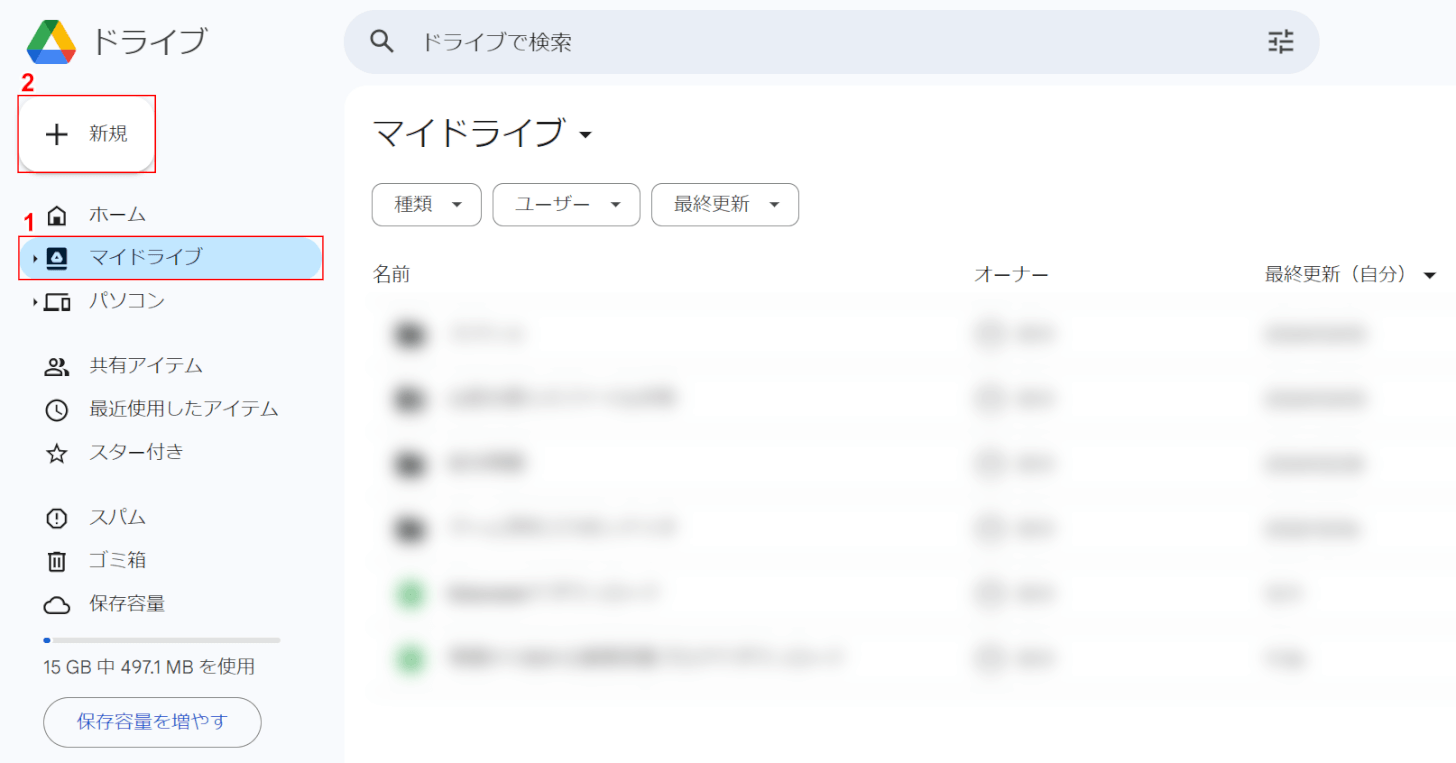
Google ドライブを開きます。
①「マイドライブ」を選択し、②「新規」ボタンを押します。
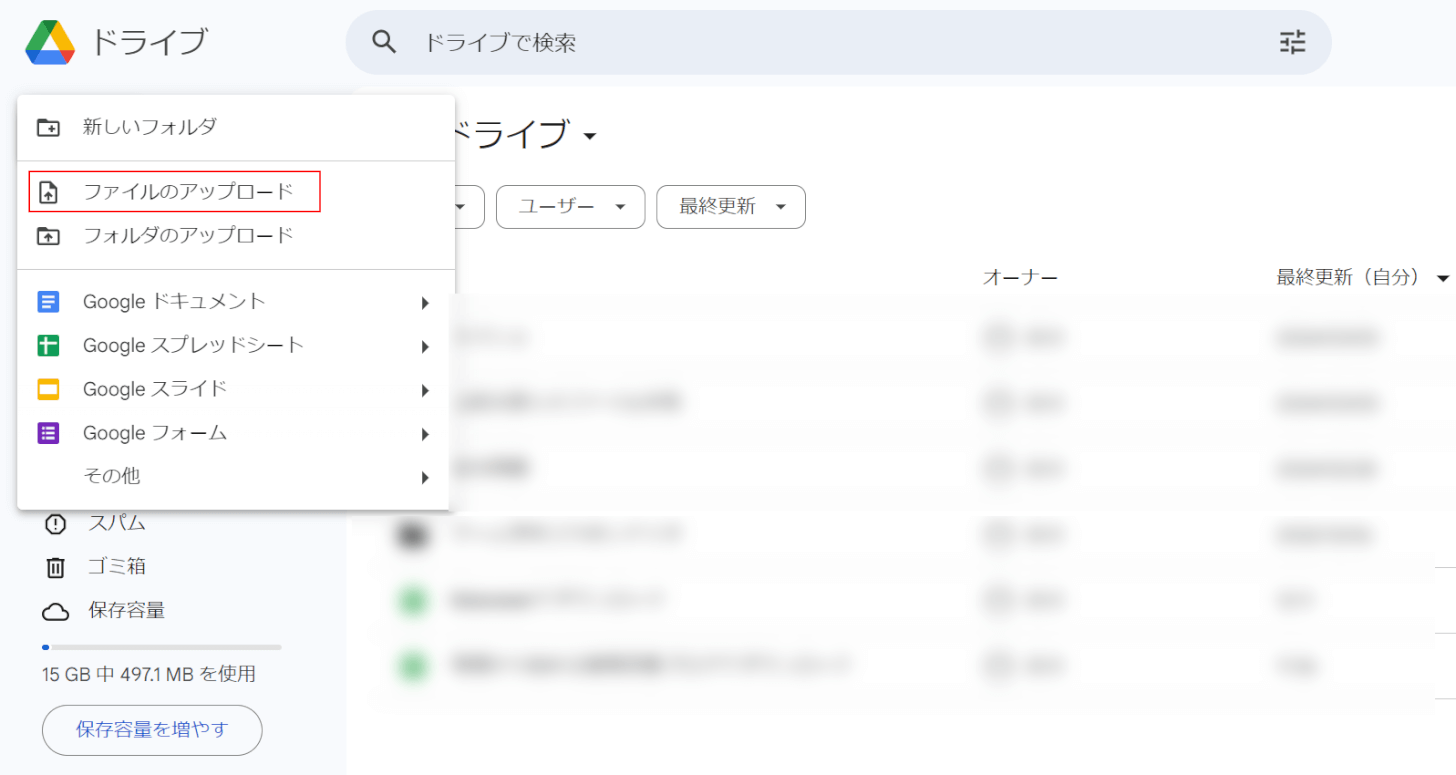
「ファイルのアップロード」を選択します。
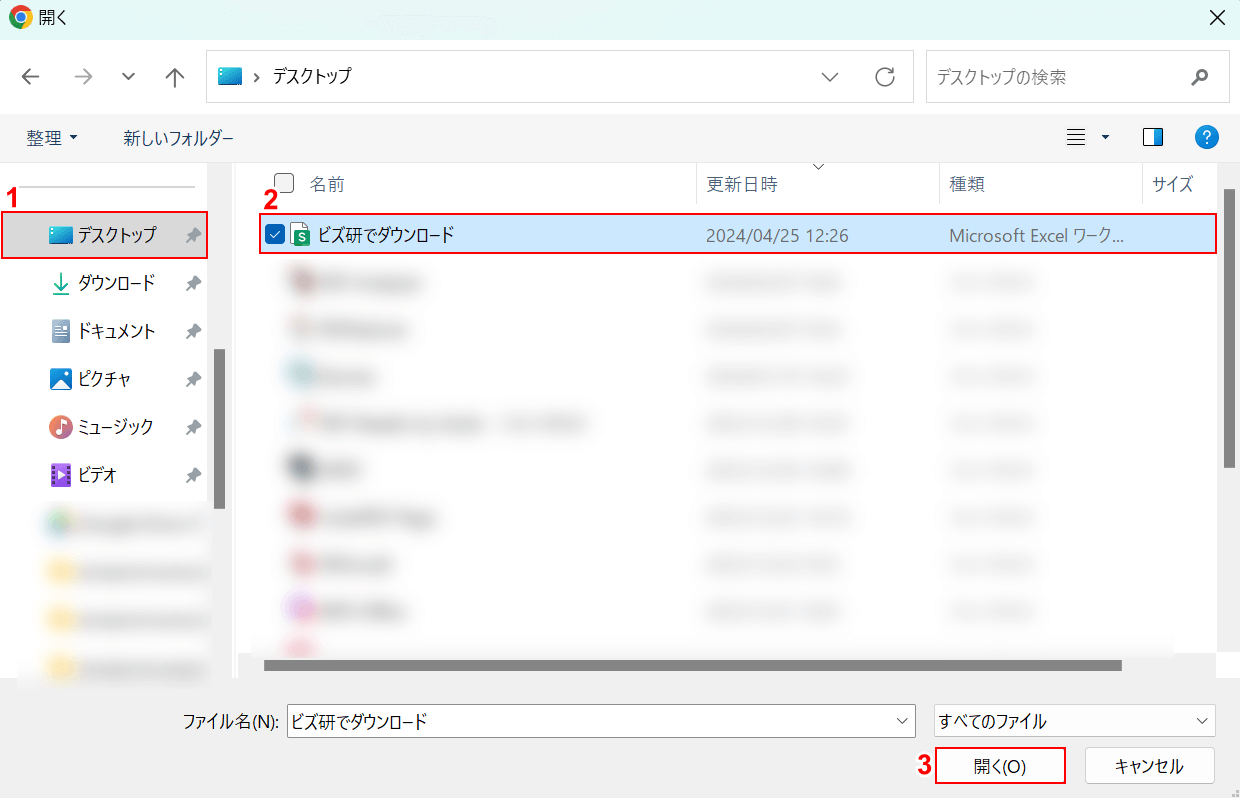
「開く」ダイアログボックスが表示されました。
①指定した保存先(例:デスクトップ)、②シフト表ンプレート(例:ビズ研でダウンロード)の順に選択し、③「開く」ボタンを押します。
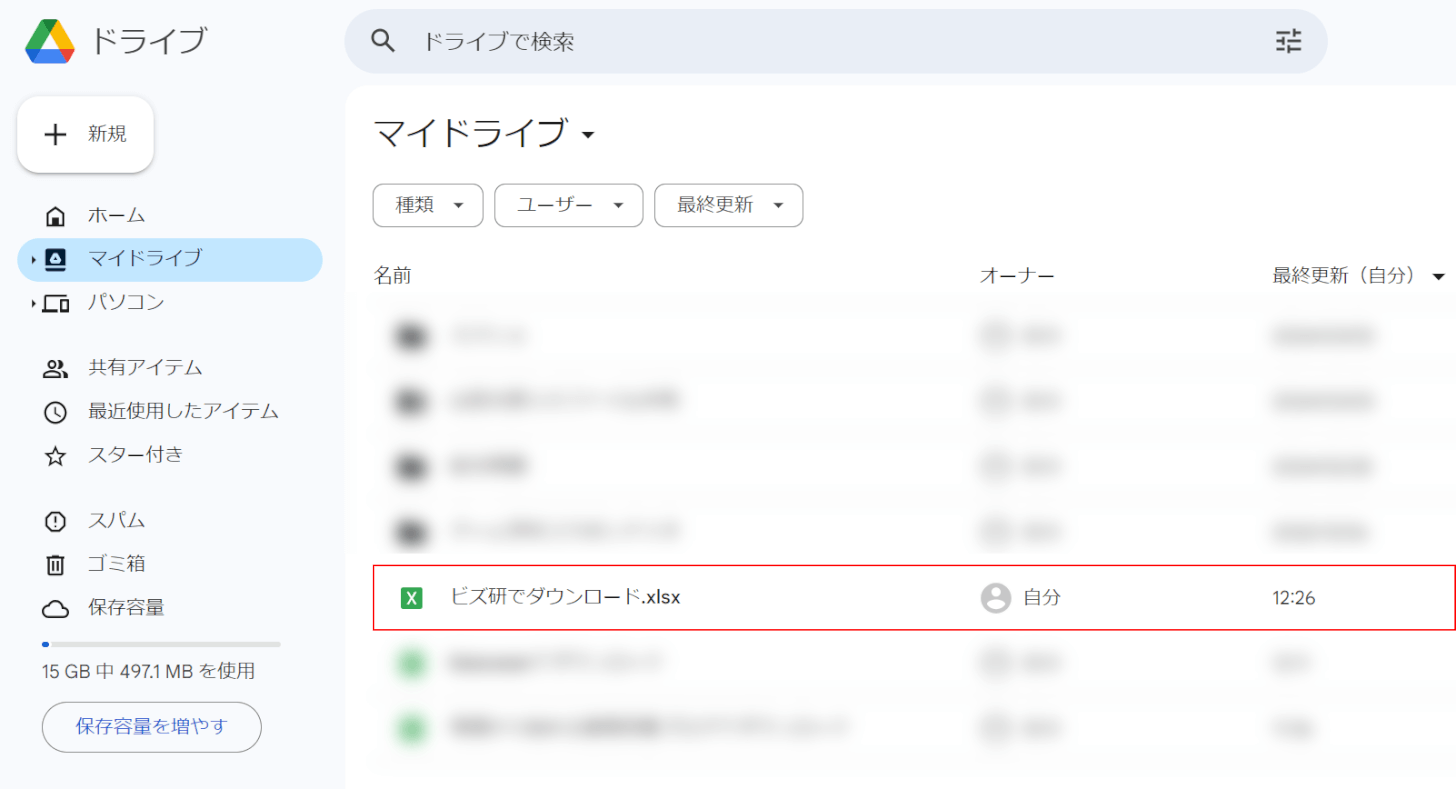
シフト表テンプレートがGoogle ドライブにアップロードされました。
アップロードしたシフト表テンプレートをダブルクリックして開きます。

シフト表テンプレートが表示されました。
しかし、ファイルタイトルに「.XLSX」というマークが付いているため、Excel形式のファイルをスプレッドシートで開いているということになります。
次に、シフト表テンプレートをスプレッドシート形式に変換して保存します。
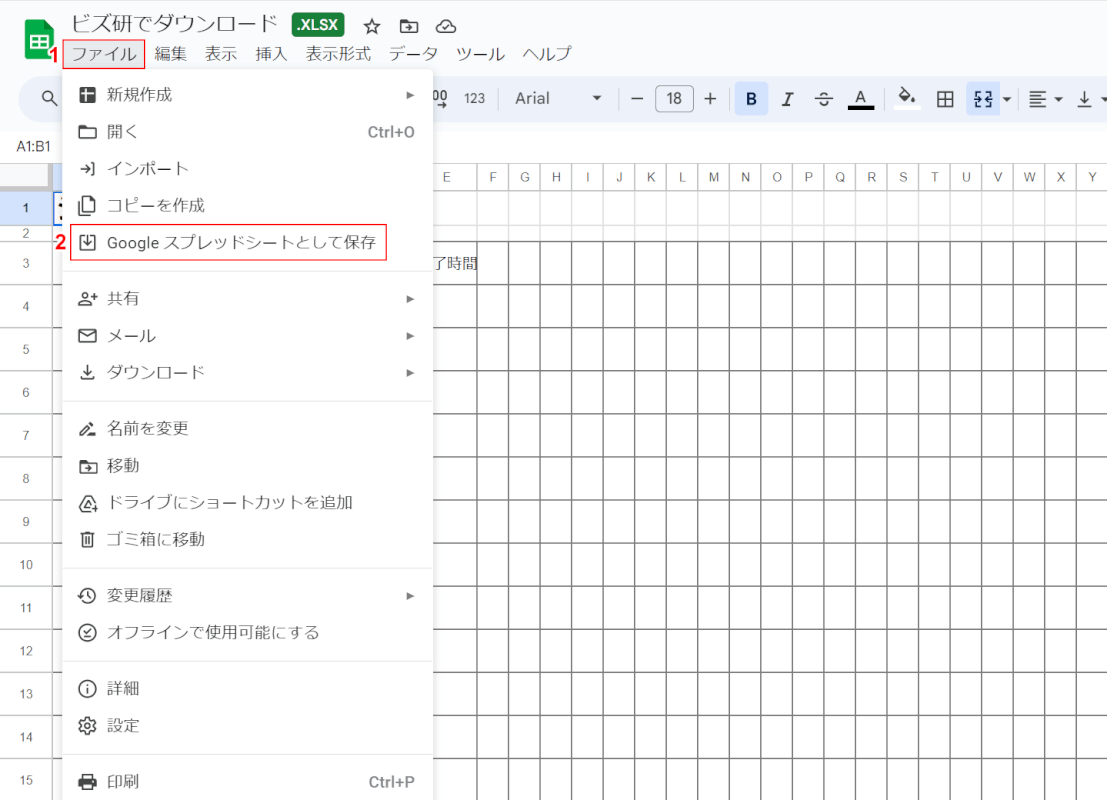
①「ファイル」タブ、②「Google スプレッドシートとして保存」を順に選択します。
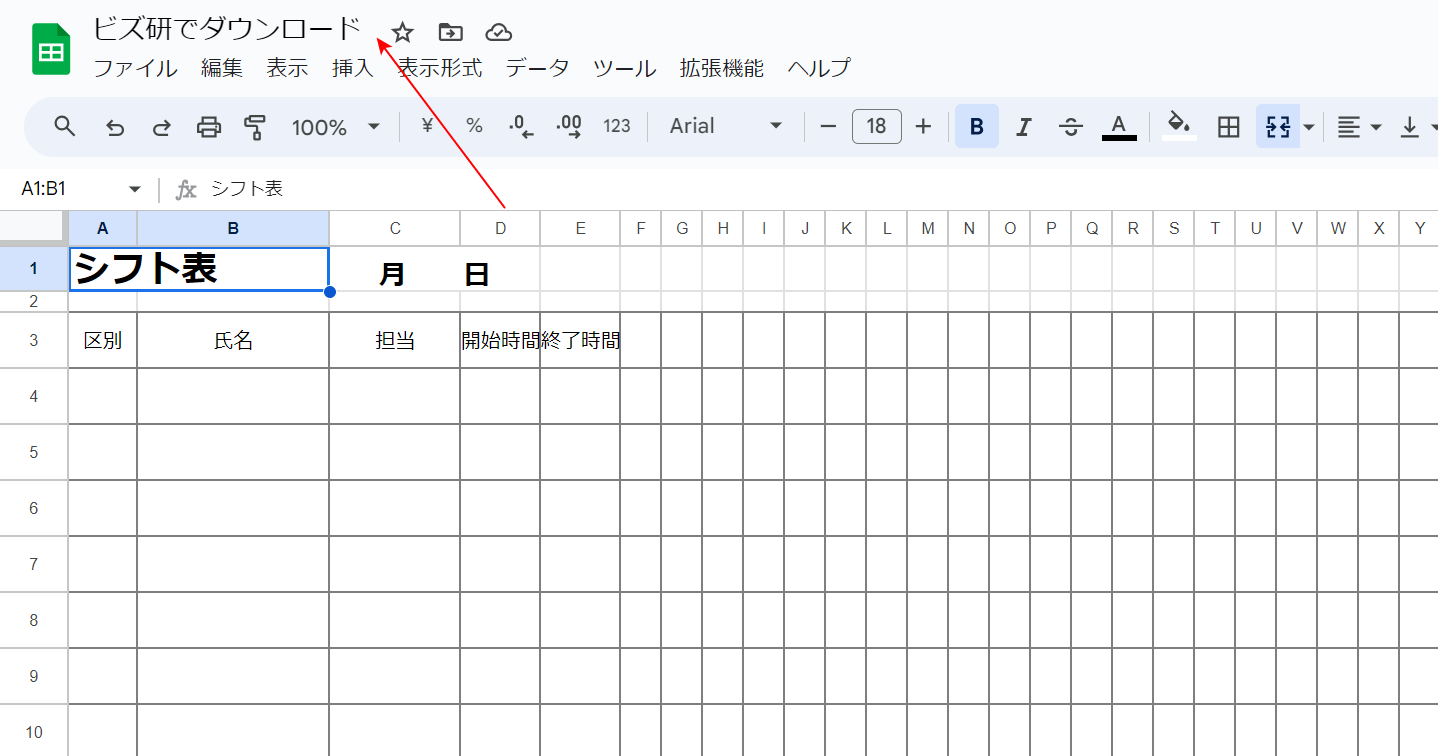
シフト表テンプレートが新しいタブで開き直されました。
ファイルタイトルに「.XLSX」というマークが付いていなければ、スプレッドシート形式に変換されたシフト表テンプレートが、自動でGoogle ドライブに保存されました。